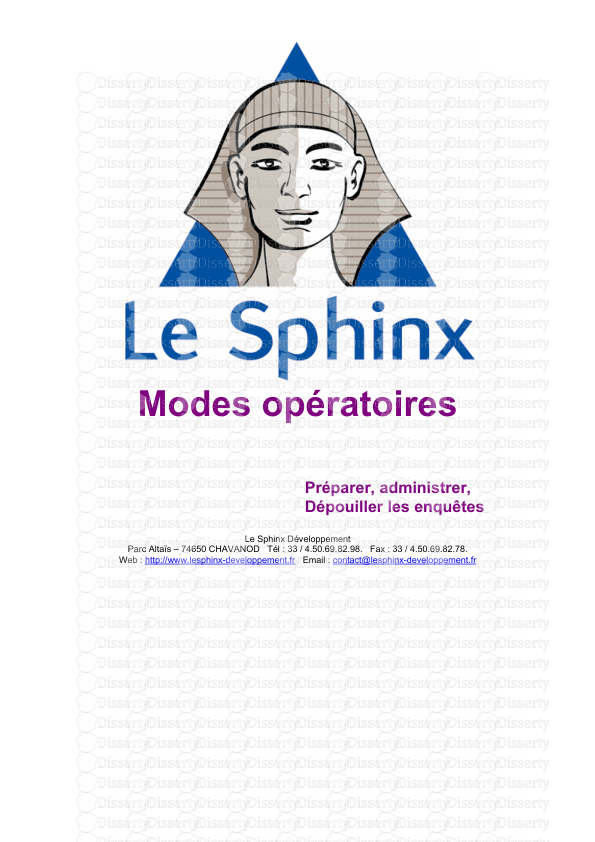Modes opératoires Préparer, administrer, Dépouiller les enquêtes Le Sphinx Déve
Modes opératoires Préparer, administrer, Dépouiller les enquêtes Le Sphinx Développement Parc Altaïs – 74650 CHAVANOD Tél : 33 / 4.50.69.82.98. Fax : 33 / 4.50.69.82.78. Web : http://www.lesphinx-developpement.fr Email : contact@lesphinx-developpement.fr 3 Copyright © Sphinx Développement 1986 – 2005. Tous droits réservés Le Sphinx Millenium Modes opératoires Imprimé le 03/11/2005 Le Sphinx Développement Parc Altaïs 74650 Chavanod Téléphone : 04 50 69 82 98 Fax : 04 50 69 82 78 e-mail : contact@lesphinx-developpement.fr Internet : http://lesphinx-developpement.fr 4 5 Les modes opératoires qui suivent ont pour but de vous guider pas à pas dans la découverte de quelques fonctions du logiciel. Pour bien les utiliser, installez-vous devant votre écran et suivez les indications. Si vous êtes débutant, effectuez quelques unes de ces manipulations pour vous familiariser avec l'utilisation du logiciel en commençant par le premier chapitre. Si vous avez plus d'expérience, les modes opératoires vous guideront utilement dans les opérations plus complexes des chapitres 2 et 3. Sommaire Vous êtes débutant .............................................................................................................................. 7 1. Créer un questionnaire 8 2. Créer un questionnaire avec un modèle de questionnaire 8 3. Mettre en forme et imprimer un questionnaire 10 4. Saisir rapidement les données d’une enquête 10 5. Saisir les réponses à l’écran 10 6. Consulter et modifier les réponses d’une enquête 12 7. Prendre connaissance des résultats 12 8. Effectuer des analyses sur une nouvelle strate 14 9. Réaliser des tableaux croisés 14 10. Présenter vos résultats sous forme de tableaux de bord 14 11. Etudier les données textes 16 Vous êtes chargé d’études ................................................................................................................ 21 1. Importer une base de données 22 2. Mettre les numériques en classes 22 3. Réaliser des analyses factorielles multiples 24 4. Créer des tableaux de caractéristiques 24 5. Réaliser des tableaux de régression multiple 26 6. Les analyses multivariées depuis les tableaux de bord 26 7. Tester les relations entre les variables 28 8. Détailler les données dans un tableau 28 9. Etudier les textes 30 10. Réaliser et modifier des formulaires 32 11. Réaliser et mettre en forme des tableaux de bord 34 12. Réaliser des tableaux de moyennes croisées 36 Vous administrez un grand nombre d’enquêtes ................................................................................ 39 1. Editer des formulaires PDA 40 2. Définir des formulaires pour la lecture par scanner 40 3. Publier une enquête sur Internet 42 4. Envoi des questionnaires par E-mailing 42 5. Donner un code d’accès pour répondre sur Internet 44 6 7 Vous êtes débutant 8 1. Créer un questionnaire Lancez le Sphinx et choisissez : Nouvelle Enquête. - Sélectionnez Créer un nouveau questionnaire et validez avec Suivant. - Remplissez les cases Titre, Commentaire, Période et Organisme et cliquez sur Suivant. - Choisissez Rédiger la première question puis Terminer. - La fenêtre de définition des questions est ouverte, vous intégrez alors les éléments suivants : Le libellé complet de la question dans la case Libellé Un nom abrégé de variable dans la case Variable Le type de la question sélectionné dans la case Type Les modalités de réponses séparées par un point-virgule dans la case Modalités, dans le cas où la question est fermée. Validez avec OK pour revenir sur la liste de questions ou rédigez une nouvelle question en cliquant sur Nouvelle question. 2. Créer un questionnaire avec un modèle de questionnaire - Lancez le Sphinx et cliquez sur Nouvelle enquête. - Sélectionnez Adapter un questionnaire puis choisissez un modèle de questionnaire. - Validez avec le bouton Suivant, choisissez le modèle "Office de Tourisme de Beau Rivage" et cliquez sur le bouton Suivant pour enregistrer votre fichier en le nommant "Office_Tourisme". - Remplissez ensuite les cases de Titre, Commentaire, Organisme et Période puis validez avec le bouton Terminer. - Dans le stade de l’Elaboration du Questionnaire, le bouton Rédiger le questionnaire de l’écran central vous permet d’accéder à la liste des questions et d’apporter les changements souhaités : - Dans la liste de questions, sélectionnez la question à modifier et choisissez l’article Modifier une question du menu Rédiger, ou faites un double-clic sur la question concernée. - La fenêtre suivante présente tous les éléments de la question sur lesquels vous pouvez intervenir : libellé de la question dans la case Libellé, nom de la variable dans la case Variable, type de variable dans l’encadré Type, noms de modalités dans la case Modalités. - Validez les modifications avec le bouton OK. 9 Rédiger les questions : 10 3. Mettre en forme et imprimer un questionnaire - Lancez le Sphinx : sélectionnez l’enquête Automobiles et cliquez sur le bouton Reprendre. - Sélectionnez la fonction Elaboration du Questionnaire dans le menu Stade, et dans le panneau central du Sphinx, choisissez le bouton Formulaires multimédia. - Visualisez le questionnaire présenté en exemple en choisissant le formulaire papier dans le menu Formulaires. - Adaptez la mise en forme de ce formulaire en intervenant sur les propriétés de chaque question. Effectuez pour cela un double-clic sur chacune des questions et modifiez leur style et leur présentation. - La fonction Fermer du menu Fichier vous permet de revenir dans Sphinx. 4. Saisir rapidement les données d’une enquête - Dans le menu Fichier, choisissez la fonction Ouvrir une enquête, et sélectionnez le fichier Tourisme.que qui se trouve dans le répertoire : C:\SphinxME\Enquêtes\Tourisme. - Dans l’écran central de Sphinx, sélectionnez le bouton Collecte des réponses, puis Saisie rapide. La fenêtre de saisie rapide est ouverte. A gauche se trouve la liste des variables, et à droite la zone de réponse. - Saisissez les réponses au clavier. Dans le cas des questions fermées, écrivez le numéro des modalités retenues. L’enregistrement des questionnaires saisis est automatique lors du passage au questionnaire suivant. - Pour finir votre session de saisie, cliquez sur le bouton Terminer. 5. Saisir les réponses à l’écran - Dans l’écran central, cliquez sur Collecte des données, puis sur Module opérateur. - Sélectionnez le Formulaire écran dans la liste des formulaires, puis cliquez sur le bouton Saisir. - Entrez vos réponses en cochant les cases et en remplissant les zones des questions ouvertes. Passez d’un écran à l’autre grâce aux flèches de navigation situées au-dessus du formulaire. L’icône permet de valider la saisie. - La session de saisie terminée, cliquez sur l’icône pour revenir dans l’écran central. - Et cliquez sur le bouton Fermer pour quitter. 11 Mettre en forme le formulaire papier Saisir les réponses à l’écran : 12 6. Consulter et modifier les réponses d’une enquête - Dans le menu Fichier, choisissez la fonction Ouvrir une enquête, et sélectionnez le fichier Tourisme.que qui se trouve dans le répertoire : C:\SphinxME\Enquêtes\Tourisme. Sélectionnez le bouton Collecte des réponses et cliquez sur Consulter / Modifier. - Cliquez sur cette icône en bas à gauche de l’écran pour sélectionner le mode de consultation des données en saisie rapide ou en saisie directe. Déplacez-vous avec les curseurs >> et << pour passer d’un questionnaire à l’autre. - Cliquez sur le bouton Tableur pour accéder au mode de consultation des données en mode tableur. (NB : Vous pouvez également accéder au mode Tableur directement depuis l’écran central en cliquant sur Tables). Le mode tableur présente toutes les réponses de tous les interviewés (questions en colonnes et individus en lignes). Dans le tableau, vous cliquez dans la case choisie pour modifier les données, et utilisez le menu déroulant. Vous pouvez également ajouter de nouvelles observations en utilisant la ligne repérée par l’icône , en dernière ligne du tableau. Pour sélectionner uniquement la variable 3. MARQUE et 7. PUISSANCE, tapez 3 ;7 et cliquez sur l’icône . 7. Prendre connaissance des résultats - Dans le menu Fichier, choisissez la fonction Ouvrir une enquête et sélectionnez le fichier Automobiles.que qui se trouve dans le répertoire : C:\SphinxME\Enquêtes\Automobiles. Dans le panneau central, cliquez sur le bouton Traitements et analyses et sur Dépouillement automatique. Consultation à l’écran - Une nouvelle fenêtre vous présente les résultats sous forme de tableaux à plat. Naviguez d’un tableau à l’autre à l’aide des curseurs -> et <- situés en bas à droite de l’écran - Sélectionnez Graphique en bas à gauche de l’écran et activez le menu déroulant situé à sa droite afin de choisir le type de graphique. Consultation papier - Dans le menu Dépouiller, choisissez la fonction Dépouillement … . - Sélectionnez Imprimer et validez avec OK. Consulter dans un document word - Dans le menu Dépouiller, choisissez la fonction Dépouillement … . 13 - Sélectionnez Inclure dans le rapport et validez avec OK. Choisissez votre version de Word dans le menu déroulant et puis cliquez sur OK. - Enregistrez ensuite votre document dans le fichier que vous souhaitez en validant avec OK. Consulter le tableur et modifier les données Consulter les résultats à l’écran : 14 8. Effectuer des analyses sur une nouvelle strate Créer une nouvelle strate - Dans le menu Dépouiller, choisissez la fonction Strates. Cliquez alors sur Nouvelle. La fenêtre de définition de la strate est ouverte. Donnez un nom à votre nouvelle strate dans Nom de la strate (ex : strate homme) - Sélectionnez dans le menu déroulant la variable "Sexe", et sélectionnez ensuite dans la case apparue uploads/s3/ sphinx-documentation.pdf
Documents similaires
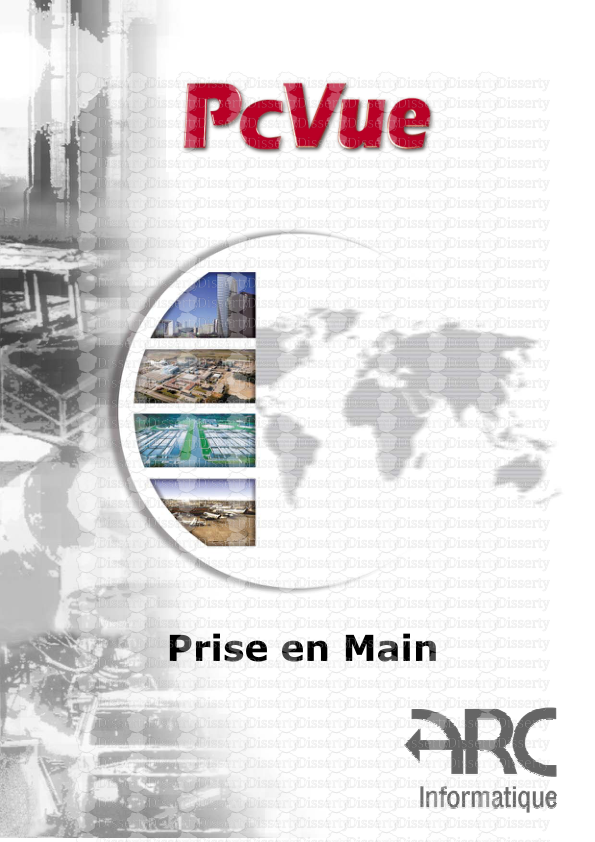
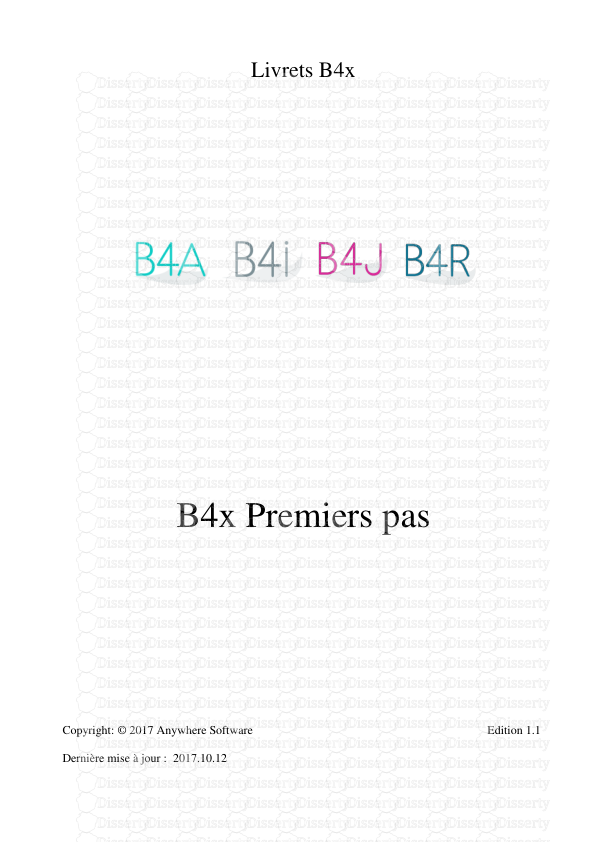


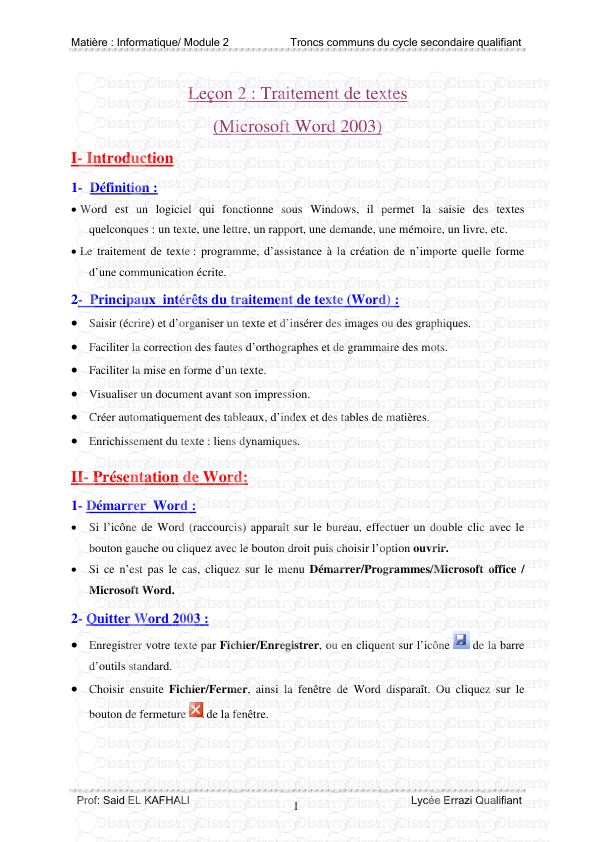

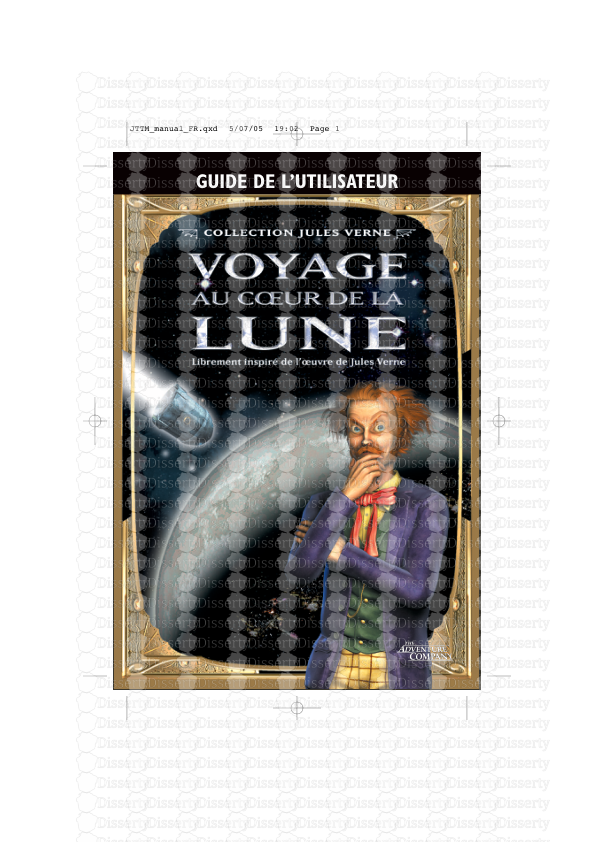
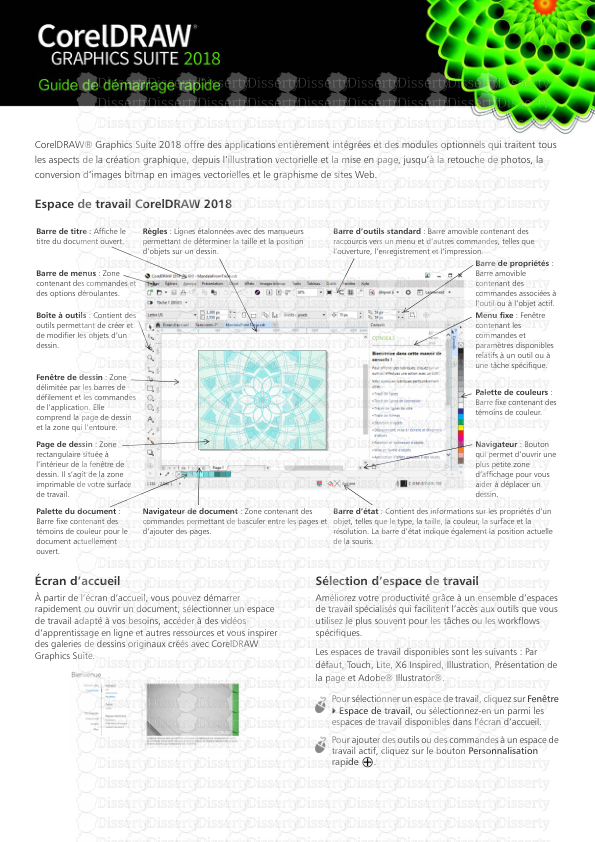


-
27
-
0
-
0
Licence et utilisation
Gratuit pour un usage personnel Attribution requise- Détails
- Publié le Apv 26, 2021
- Catégorie Creative Arts / Ar...
- Langue French
- Taille du fichier 1.1143MB